At vide, hvordan man skriver brøker, er nyttigt på mange måder. Lærere og studerende kan bruge disse færdigheder til hjemmearbejde eller forskningsopgaver samt kemi- og geometri -emner. Kokke kan også bruge det til professionelle opskriftskort. Bruddetypning kan også findes i finansielle rapporter og statistikker. Nogle brøker kan for nemheds skyld konverteres til decimaler. Nogle brøker skal dog forblive i tæller/divisor -formen for nøjagtigt at afspejle dataene. Fraktionssymboltypning kan udføres med den automatiske formateringsfunktion i nogle programmer eller ved hjælp af taster, der er specielt designet til at vise brøker i deres korrekte form.
Trin
Metode 1 af 3: Indtastning af fraktioner på pc
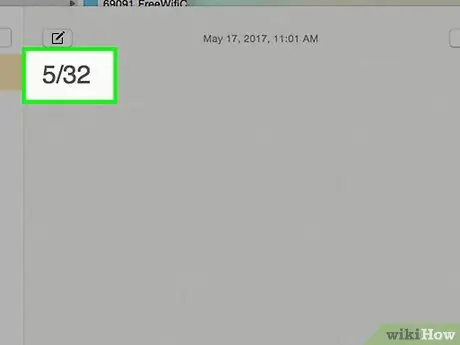
Trin 1. Brug delingssymbolet til at skrive en brøk
Dette gøres ved først at skrive tælleren (tallet øverst), skråstreget (/) og divisoren (tallet nederst). For eksempel sådan: 5/32.
Hvis du vil skrive et helt tal sammen med en brøk, skal du bare skrive hele tallet efterfulgt af et mellemrum og skrive brøken i henhold til instruktionerne ovenfor. For eksempel er 1 1/2
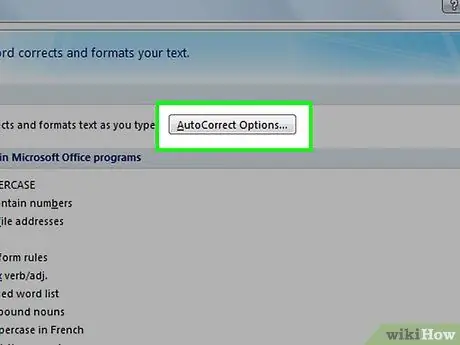
Trin 2. Brug den automatiske formateringsfunktion i Word -programmet
Denne funktion konverterer brøker, der er skrevet ved hjælp af skråstreger (som i trin ovenfor), og ændrer brøk -symbolet, så tælleren og divisoren er adskilt af en vandret linje.
- Denne funktion er normalt aktiv fra starten. For at være sikker kan du dog gå til "Ordindstillinger" og derefter klikke på "Korrektur" i den dialogboks, der vises. Klik derefter på "Autokorrekturindstillinger". Der kan du aktivere eller deaktivere Autokorrektur. Bortset fra det kan du også redigere, hvornår og hvordan du retter visse ting
- Vær opmærksom på, at denne funktion ikke fungerer for alle brøker.
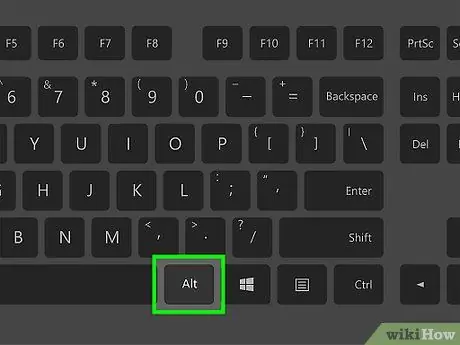
Trin 3. Brug tastaturgenveje til almindeligt anvendte brøker
Nogle brøker har genvejstaster, der kan bruges ved at holde tasten alt="Image" nede og skrive kodenummeret.
- 1/2 = Alt+0189
- 1/4 = Alt+0188
- 3/4 = Alt+0190
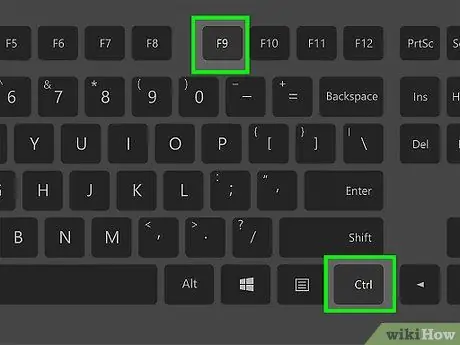
Trin 4. Brug ligningsfelterne i Word -programmet til at skrive brøker
Du kan også oprette brøker i Word ved hjælp af ligningsfunktionen.
- Placer markøren, hvor skærven vil være.
- Tryk på Ctrl+F9 på samme tid for at indtaste et par felter i parentes (parentes).
- Placer markøren inde i feltet i parentes, og skriv EQ / F (n, d). Bogstavet "n" er tælleren, og bogstavet "d" er divisoren.
- Du skal bruge alle store bogstaver og efterlade et mellemrum efter EQ.
- Tryk på Shift+F9 samtidigt for at oprette brøker.
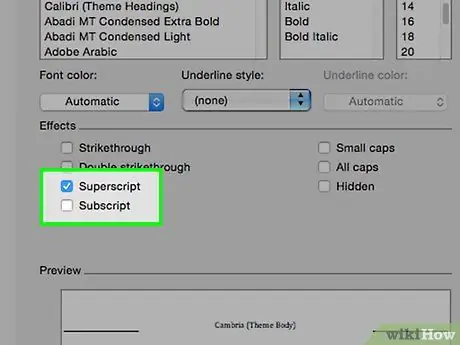
Trin 5. Brug overskrifts- og abonnementsformater til at skrive brøker i Word -programmet
I Word kan du formatere skrifttyper, så de fremstår som overskrift (øverst på linjen) eller subscript (understreget tekst). På denne måde kan du manipulere skrifttypen, så den fremstår som en brøkdel
- Indtast tælleren, og fremhæv tallet.
- Vælg Format i menuen, klik på Font, og vælg derefter Superscript.
- Tryk på Ctrl og mellemrumstasten for at rydde formateringen til det næste trin.
- Indtast skråstregstasten (/).
- Indtast divisoren og fremhæv tallet. Vælg Format, derefter Font og til sidst Subscript.
- Tryk på Ctrl+mellemrum for at unformatere igen og fortsætte med at skrive.
Metode 2 af 3: Indtastning af brøker på Mac
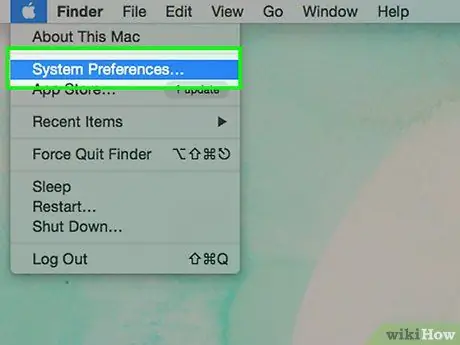
Trin 1. Gå til "Systemindstillinger" i din menulinje
Her finder du alle indstillingerne til din Mac.
- Vælg "Sprog og region".
- Klik på "Tastaturindstillinger".
- Klik på etiketten, der siger "Input kilder".
- Sørg for, at feltet "Vis inputmenu i menulinjen" er markeret.
- Afslut systemindstillinger.
- Nu skal dit lands flag vises i menulinjen øverst til højre på skærmen.
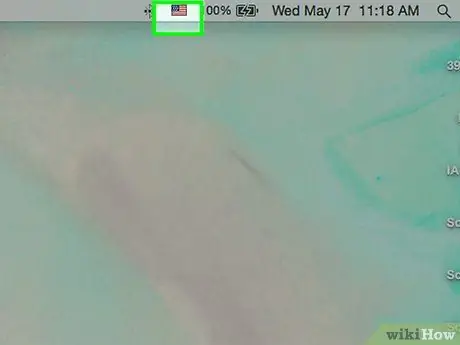
Trin 2. Klik på menuen Input på menulinjen
Dette giver dig mulighed for at få adgang til alle de specielle symboler på din Mac.
- Klik på "Vis emoji og symboler".
- I søgefeltet skal du skrive den brøkdel, du leder efter (f.eks. 1/2 = halv, 1/8 = ottende, 1/4 = kvartal). I søgeresultaterne ser du den brøkdel, du vil medtage i dit dokument.
- Dobbeltklik på brøken i søgeresultatboksen, og symbolet indsættes i det dokument, du arbejder på.
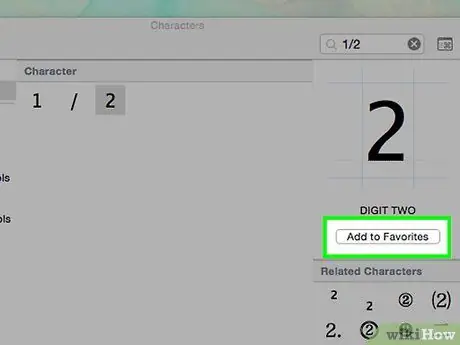
Trin 3. Gem ofte brugte brøker i "Favoritter"
På den måde kan du bruge den hurtigere, og du behøver ikke længere søge.
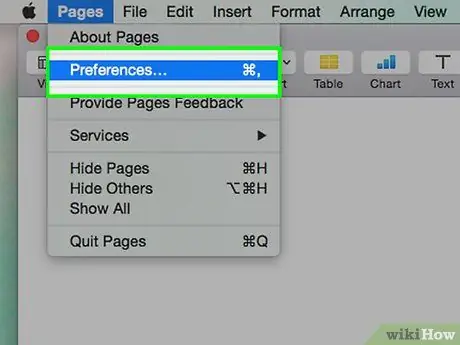
Trin 4. Slå funktionen til automatisk korrektion til i Pages
I de fleste standard Mac -applikationer (f.eks. Mail, Safari, tekstredigering osv.) Er denne funktion allerede aktiveret, men hvis du bruger Pages, skal den være aktiveret alene.
- Mens du er i Pages, skal du gå til "Preferences".
- Vælg "Autokorrektioner"
- En boks med flere muligheder vises. Her skal du markere afkrydsningsfeltet ud for "Symbol- og teksterstatninger".
- Kontroller derefter de symboler og substitutioner, du vil bruge. I dette tilfælde skal du markere feltet "Fraktioner".
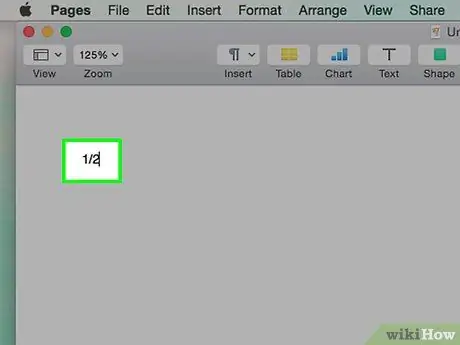
Trin 5. Skriv brøken i dit Pages -dokument
Nu er du klar. Begynd at skrive tælleren, skråstreg (/) fremad og derefter divisoren. Sider konverterer det automatisk til en fraktionsvisning.
Metode 3 af 3: Kopier og indsæt
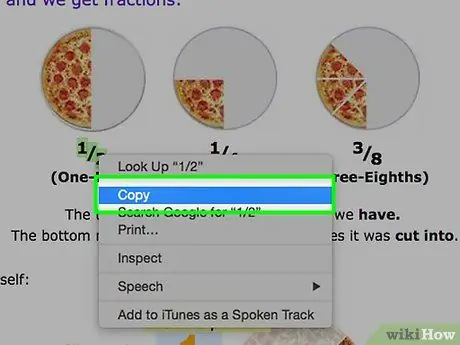
Trin 1. Kopier og indsæt (kopier og indsæt) din brøk
Hvis du har problemer med at bruge en af metoderne ovenfor, kan du kopiere og indsætte fragmenter fra andre dokumenter eller fra internettet.
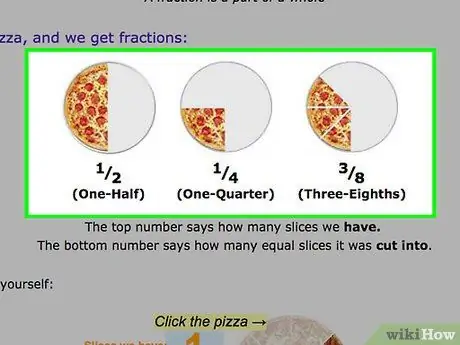
Trin 2. Find den ønskede fraktion
Hvis det skærmbillede, du vil bruge, er et sted i dit dokument eller et andet dokument, kan du kopiere og indsætte dette skærm.
- Fremhæv den brøkdel, du vil bruge med din markør.
- Højreklik på den markerede tekst og klik på "kopi".
- Klik tilbage i dokumentet, og placer markøren, hvor skærmen vil være. Højreklik igen, og klik på "indsæt".
- Hvis formateringen af teksten ikke matcher det dokument, du arbejder på, skal du markere den brøkdel, du lige har indsat, og ændre tekst og skriftstørrelse for teksten i dokumentet.
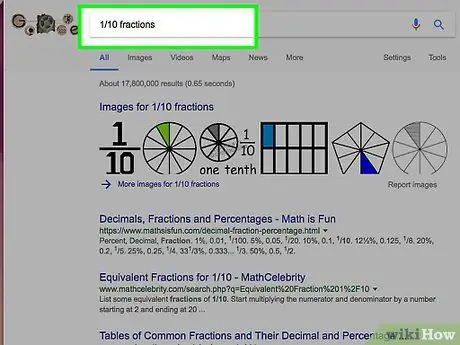
Trin 3. Søg på internettet
Hvis brøken ikke findes i et andet dokument, kan du finde den på en webside ved at indtaste søgeordets brøknummer + ordet "brøk". Hvis du f.eks. Vil inkludere 1/10, skal du kigge efter "1/10 brøk".
- Klik gennem søgeresultaterne, indtil du finder den brøkdel, du ønsker. Marker derefter som ovenfor fraktionen, og kopier og indsæt den i dit dokument.
- Hvis du har brug for at ændre formatet, skal du markere brøken igen og skifte til den passende skrifttype og størrelse. Du kan også gøre det fed (eller almindeligt), hvis det er nødvendigt.







